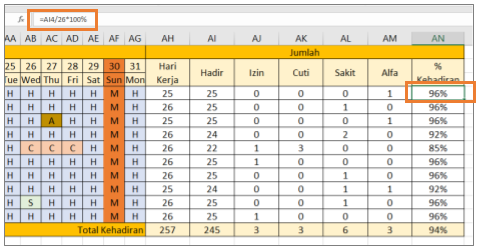Apakah kamu bos dari sebuah perusahaan yang memiliki banyak karyawan? Jika ya, pasti kamu akan sering menghadapi masalah absensi karyawan. Meskipun terkadang absensi dilakukan secara manual, akan tetapi akan sangat menghabiskan waktu dan menguras tenaga untuk selalu memeriksa absensi satu-satu. Nah, kali ini kami akan membahas tentang cara membuat absensi karyawan di Excel. Dengan menggunakan Excel, proses absensi karyawan dapat tercatat dengan rapi dan mudah dalam pengolahan data.
Cara Membuat Absensi Karyawan di Excel
Sebelum memulai membuat absensi karyawan di Excel, pastikan kamu sudah memiliki program Microsoft Excel di laptop atau PC kamu. Jika sudah, ikuti langkah-langkah berikut ini:
Langkah 1: Menyiapkan Data Karyawan
Pertama-tama, kamu harus menyiapkan data karyawan yang akan diabsen. Data karyawan ini minimal meliputi nama karyawan dan nomor urut karyawan. Nomor urut ini nantinya akan digunakan sebagai identitas dari setiap karyawan. Data karyawan ini nantinya diisi pada sheet “Data Karyawan”.
Langkah 2: Membuat Sheet Absensi
Selanjutnya, buatlah sheet baru dengan nama “Absensi”. Sheet ini berfungsi sebagai tempat absen untuk semua karyawan. Isilah sheet “Absensi” dengan data nomor urut karyawan, tanggal, hari, jam masuk, dan jam keluar. Waktu masuk karyawan dan waktu keluar karyawan dapat diisi secara manual atau menggunakan rumus Excel, tergantung pada sistem perusahaan kamu.
Langkah 3: Membuat Fungsi VLOOKUP
Setelah itu, buatlah kolom “Nama Karyawan” pada sheet “Absensi”. Lalu, gunakan fungsi VLOOKUP untuk mengambil data nama karyawan dari sheet “Data Karyawan”. Fungsi VLOOKUP bisa kamu gunakan untuk mengambil data dari tabel lain. Gunakan nomor urut karyawan sebagai acuan untuk mengambil data nama karyawan. Fungsi VLOOKUP harus dituliskan pada setiap baris data absensi karyawan.
Langkah 4: Membuat Fungsi IF
Untuk memeriksa apakah karyawan hadir atau tidak, gunakan fungsi IF pada setiap baris data absensi karyawan. Fungsi IF akan mengecek apakah ada nilai pada kolom “Waktu Masuk” dan “Waktu Keluar”. Jika ada nilai pada kedua kolom tersebut, berarti karyawan hadir. Jika tidak, berarti karyawan tidak hadir.
Langkah 5: Menghitung Jumlah Kehadiran Karyawan
Untuk menghitung jumlah kehadiran karyawan, gunakan fungsi COUNTIF pada kolom “Hadir”. Fungsi COUNTIF akan menghitung jumlah “Hadir” pada range data absensi karyawan.
Sekarang, kamu sudah berhasil membuat absensi karyawan di Excel. Dengan menggunakan Excel, proses absensi karyawan menjadi lebih mudah dan efektif. Kamu juga dapat dengan mudah mengolah data absensi karyawan menjadi grafik atau tabel yang berguna dalam mengambil keputusan untuk perusahaan.
Cara Menghitung Absensi Karyawan Format Gambar
Bagaimana cara menghitung absensi karyawan dengan menggunakan format gambar? Untuk menjawab pertanyaan ini, kamu cukup mengikuti langkah-langkah berikut:
Langkah 1: Membuat Tabel Absensi Karyawan
Pertama-tama, buatlah tabel absensi karyawan pada lembar kerja Excel. Kolom pertama tabel ini berisi nama-nama karyawan, dan kolom selanjutnya berisi tanggal-tanggal absensi.
Langkah 2: Menghitung Kehadiran Karyawan
Gunakan rumus agar memudahkan dalam menghitung kehadiran karyawan. Kamu bisa menggunakan rumus berikut untuk menghitung kehadiran karyawan:
=JUMLAH(Jika(D8:D22=”H”,1,0))
Rumus ini akan menghitung jumlah kehadiran karyawan pada bulan tertentu. Selain itu, kamu juga dapat menggunakan rumus-rumus untuk menghitung jumlah karyawan yang tidak hadir, jumlah keterlambatan, dan lain-lain.
Langkah 3: Membuat Grafik
Setelah melakukan penghitungan, kamu dapat membuat grafik dari data absensi karyawan. Grafik ini akan menampilkan informasi yang lebih menarik dan mudah dipahami oleh bos atau pimpinan perusahaan. Untuk membuat grafik, kamu tinggal memilih data pada tabel absensi kemudian klik Insert dan pilih jenis grafik yang diinginkan.
Frequently Asked Questions (FAQ)
1. Apa manfaat dari menggunakan Excel untuk absensi karyawan?
Jawab: Manfaat dari menggunakan Excel untuk absensi karyawan adalah memudahkan proses absensi karyawan, menghemat waktu dan tenaga, serta memungkinkan untuk melakukan pengolahan data yang lebih mudah dan efektif.
2. Bagaimana cara membuat absensi karyawan untuk perusahaan dengan banyak karyawan?
Jawab: Untuk membuat absensi karyawan untuk perusahaan dengan banyak karyawan, kamu bisa menggunakan Microsoft Excel atau jenis perangkat lunak lainnya yang dapat memuat data absensi karyawan dalam jumlah besar. Pastikan data absensi karyawan tersebut teratur dan mudah diolah. Selain itu, kamu juga bisa memilik sistem absensi online untuk memudahkan absensi karyawan secara daring.